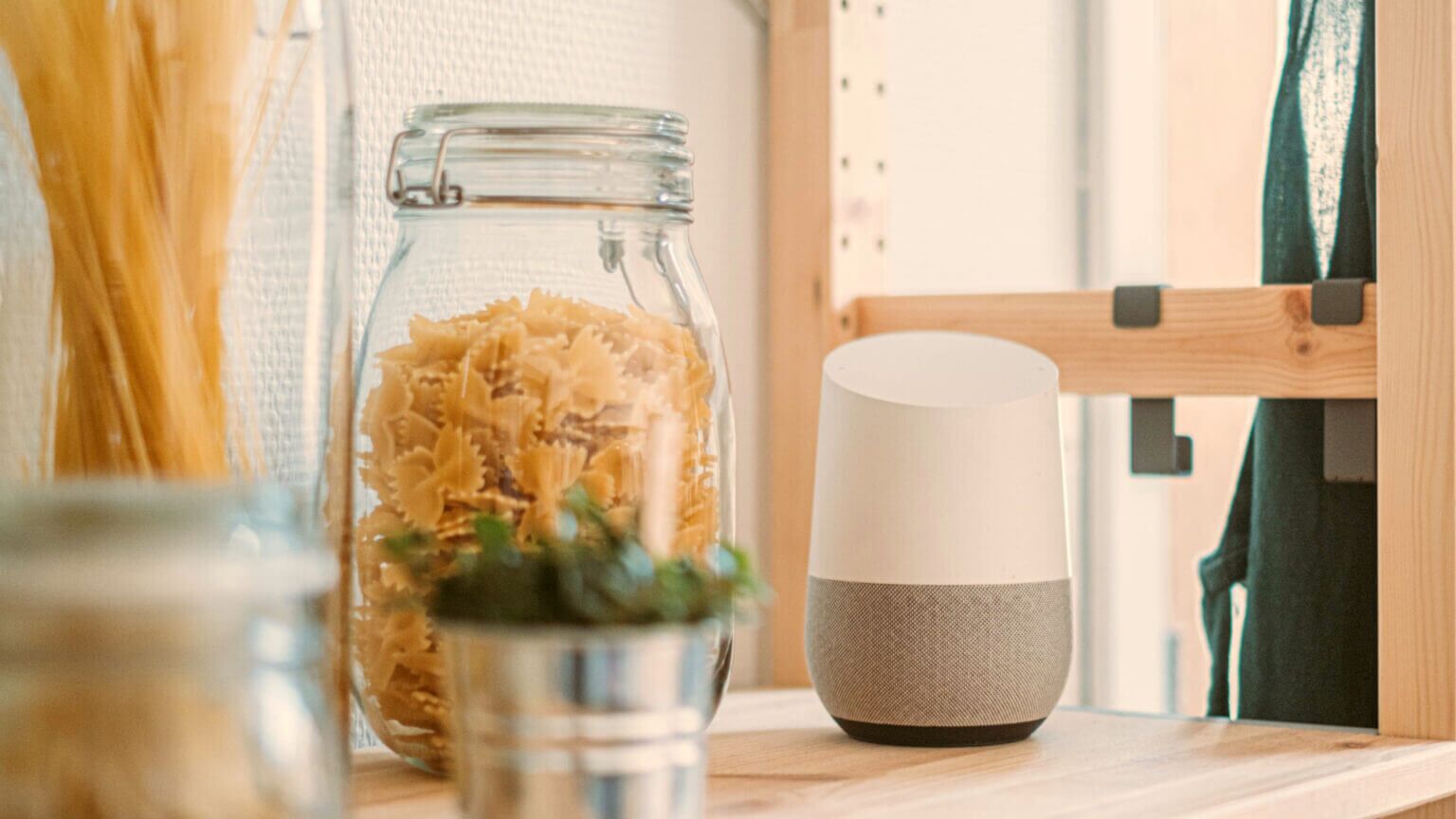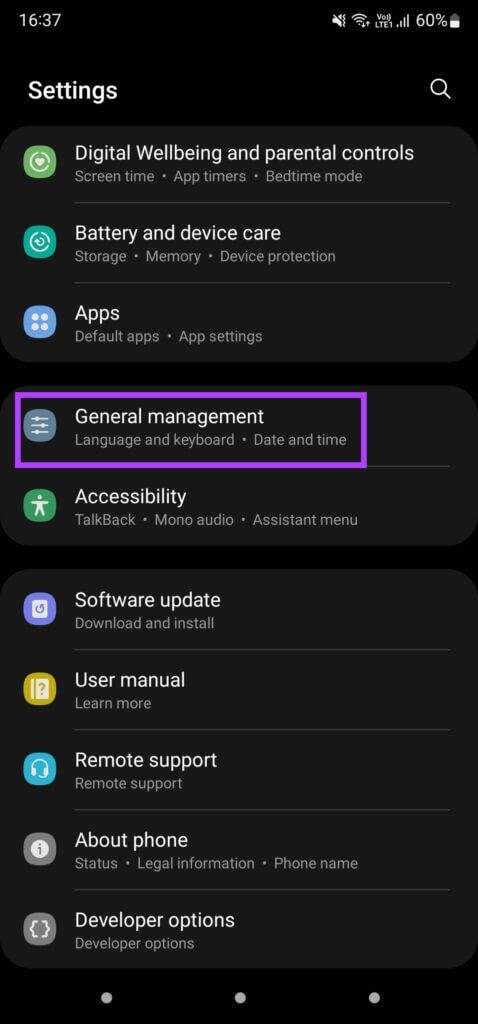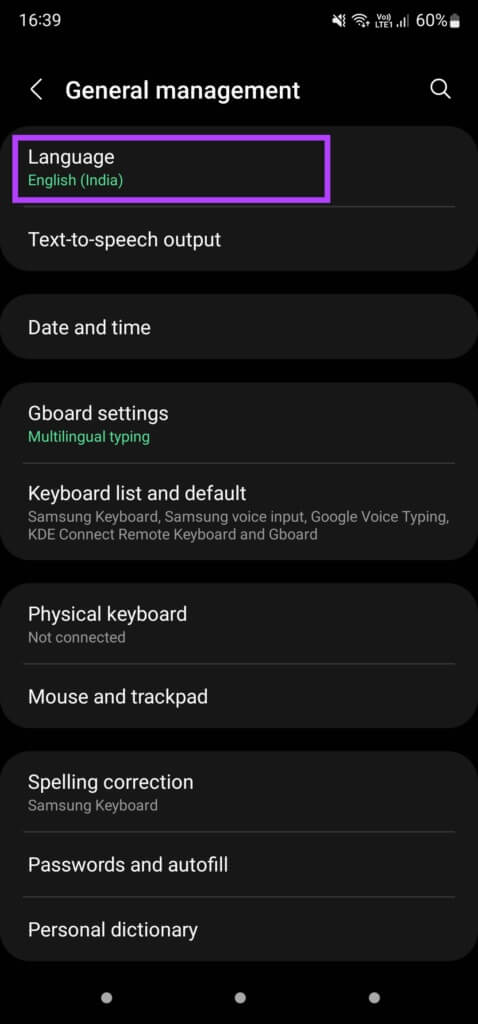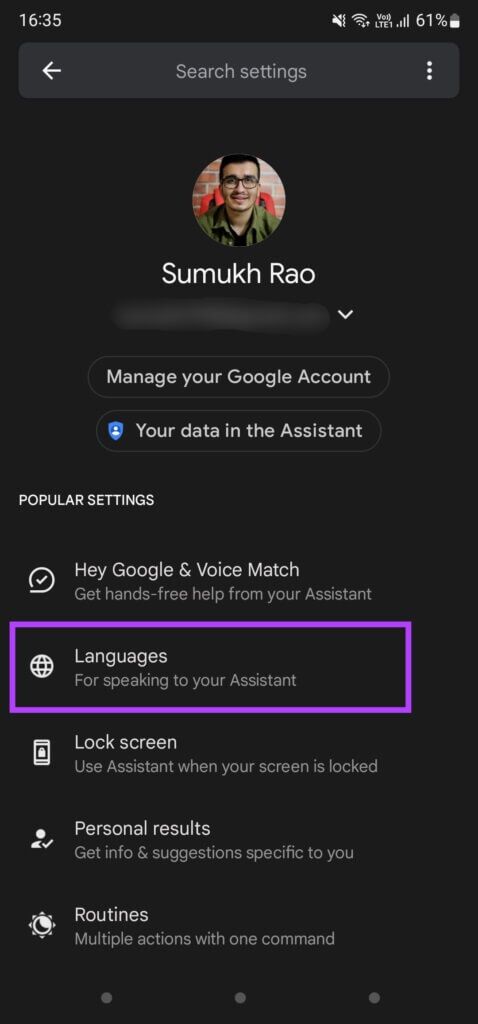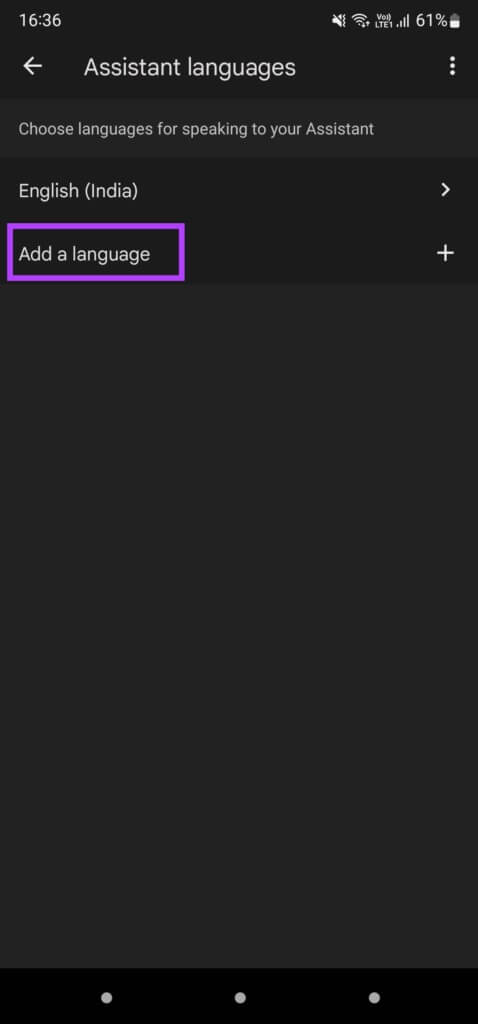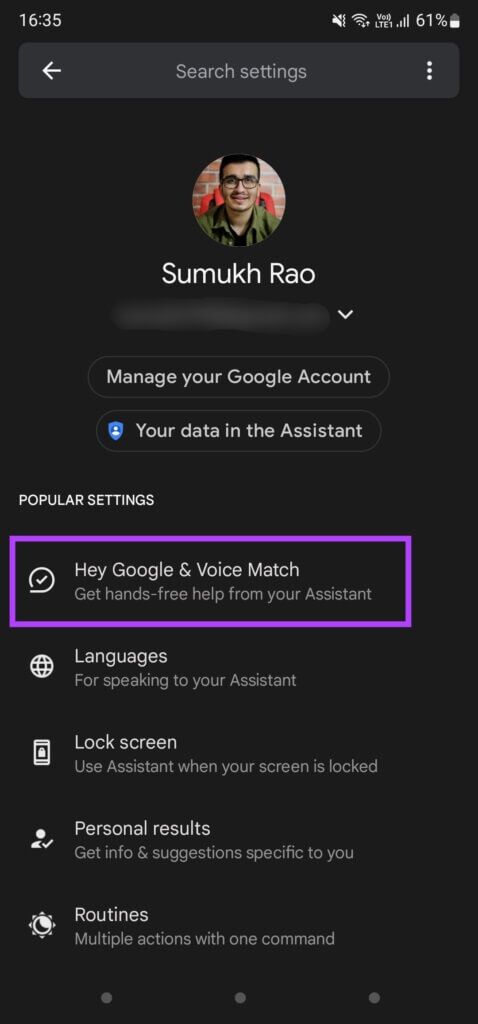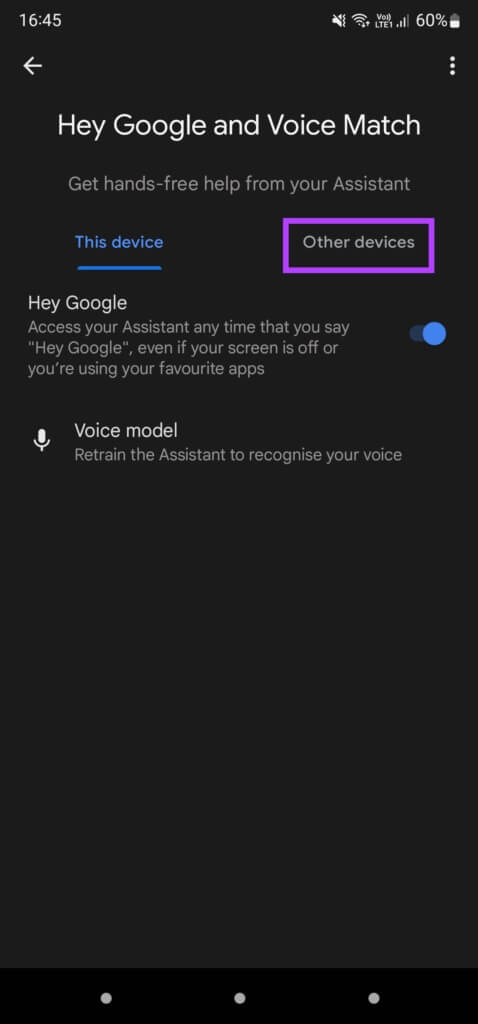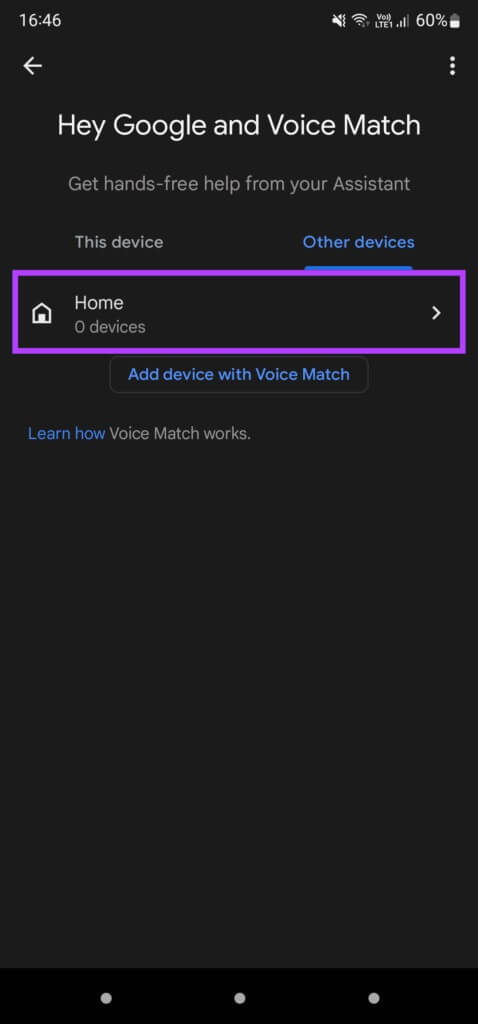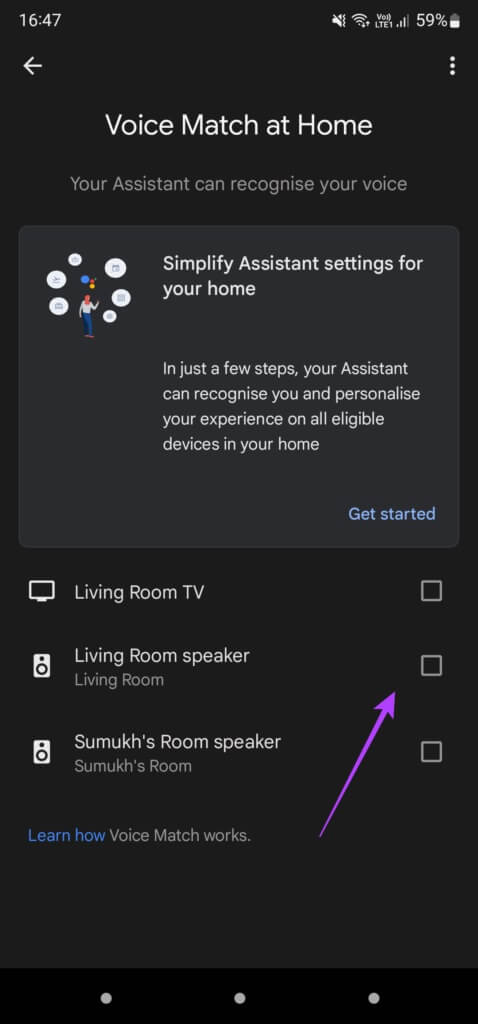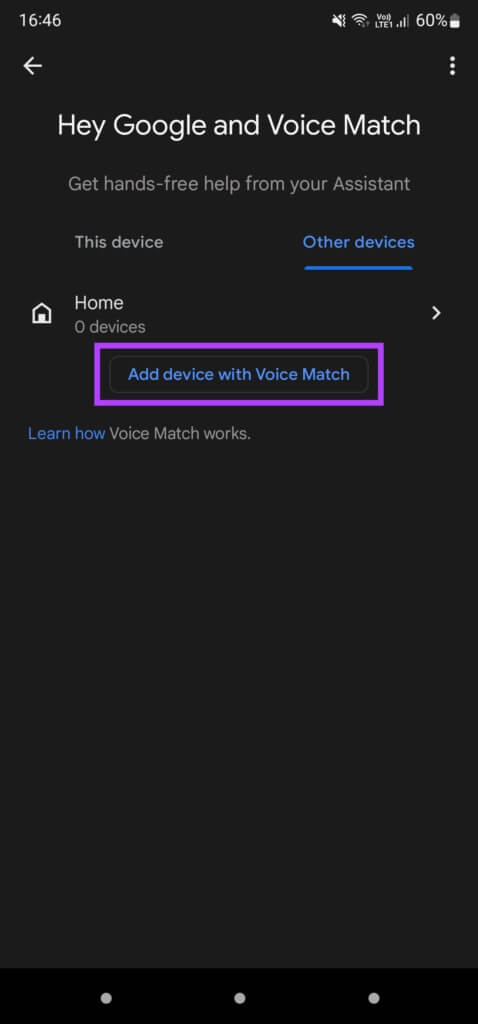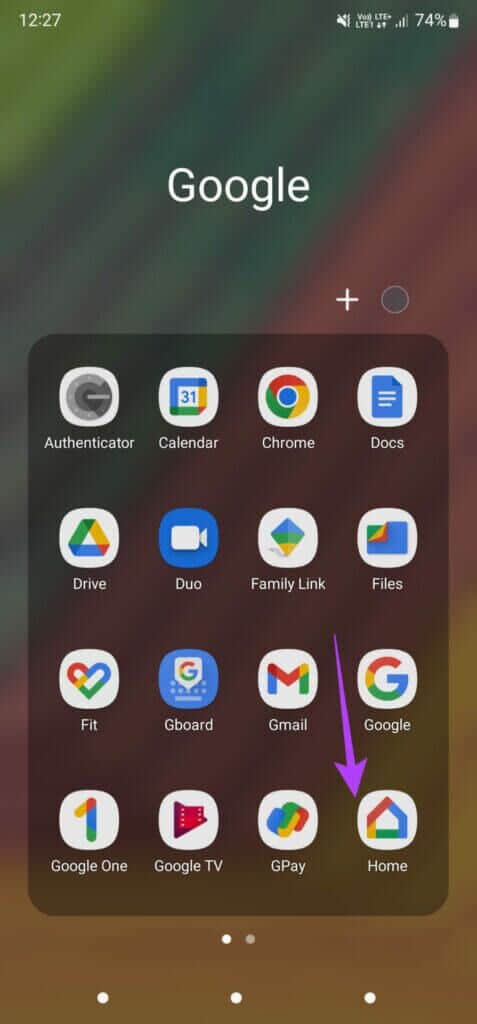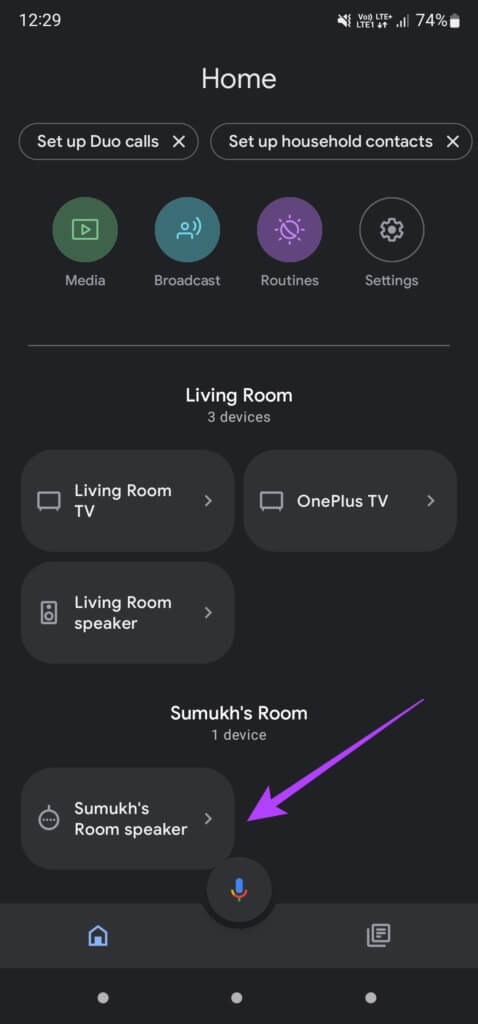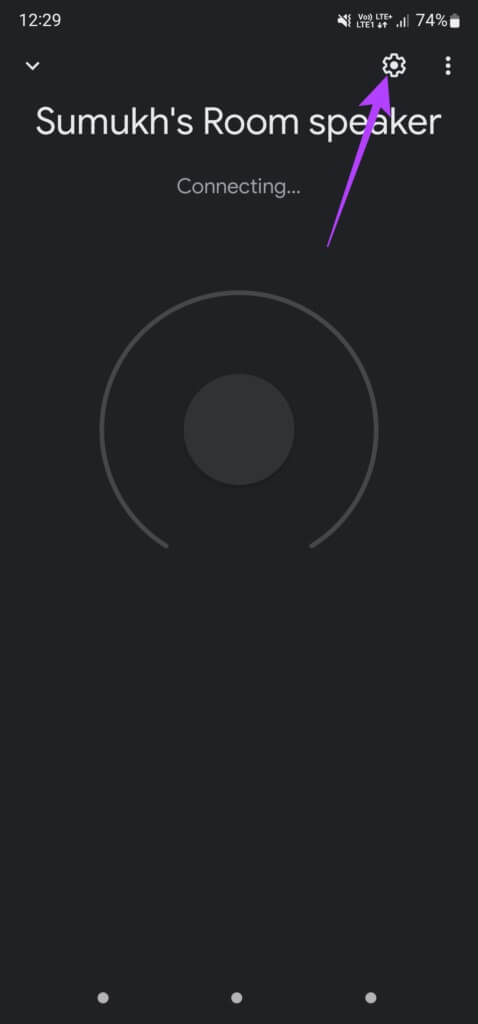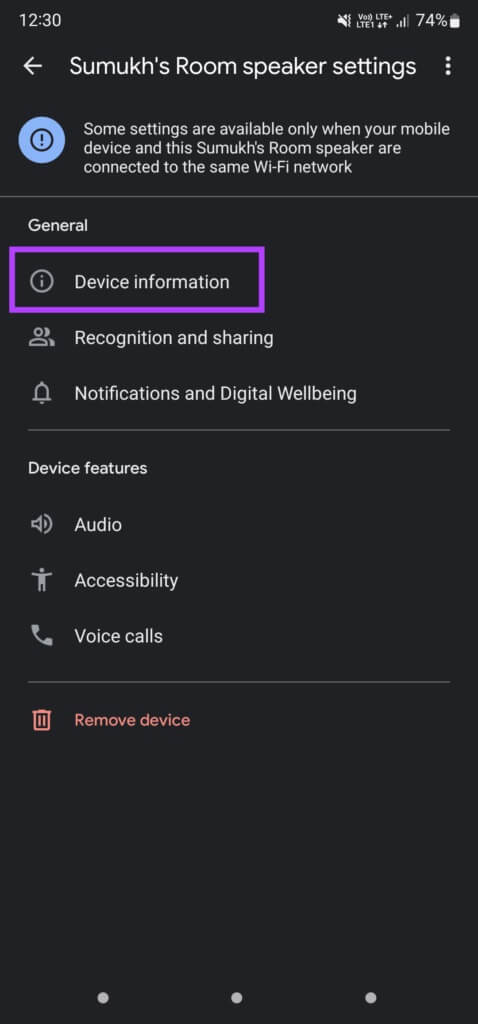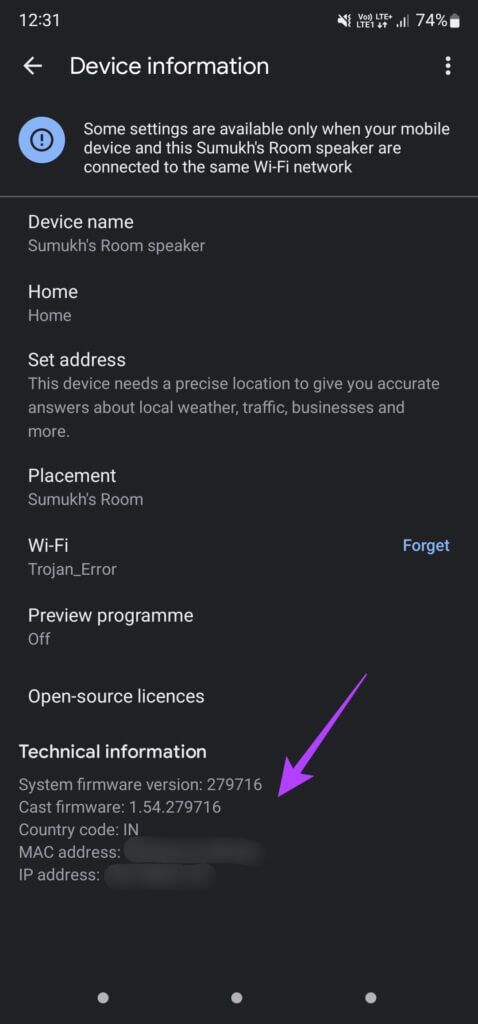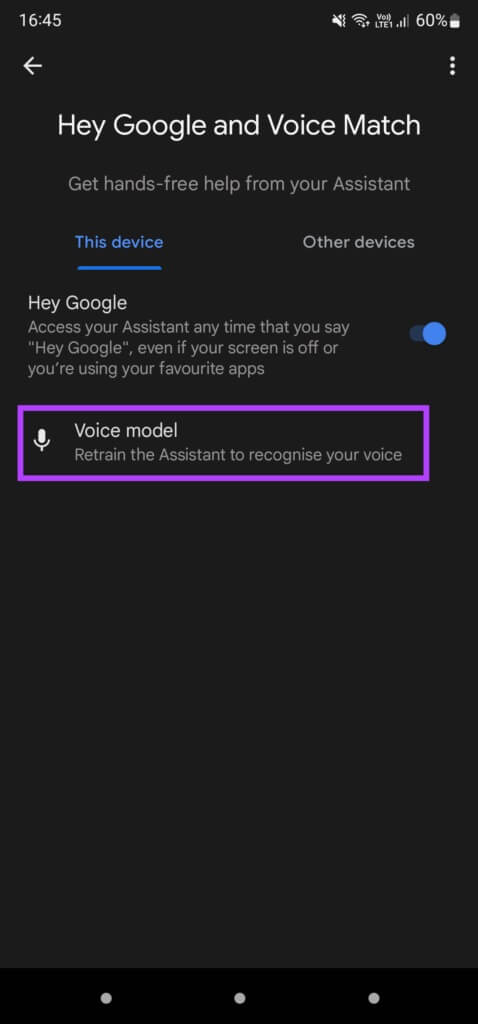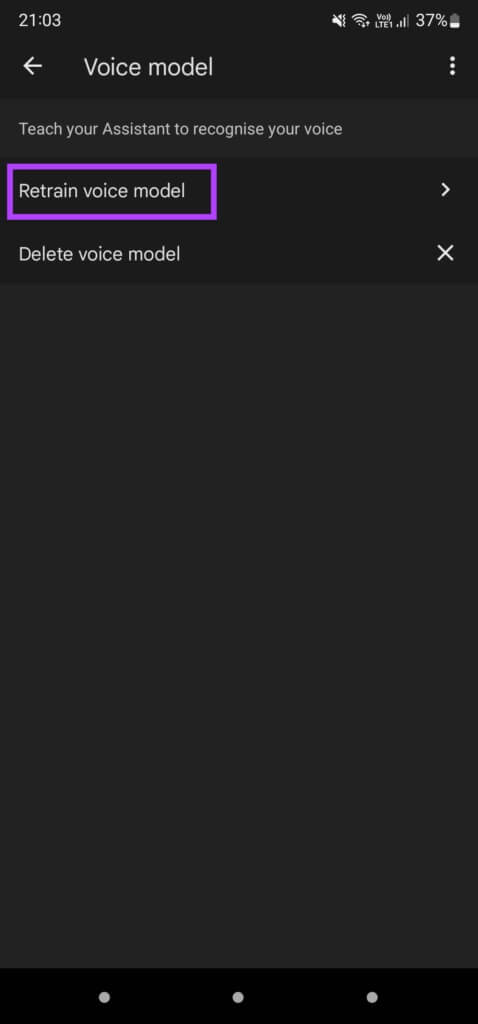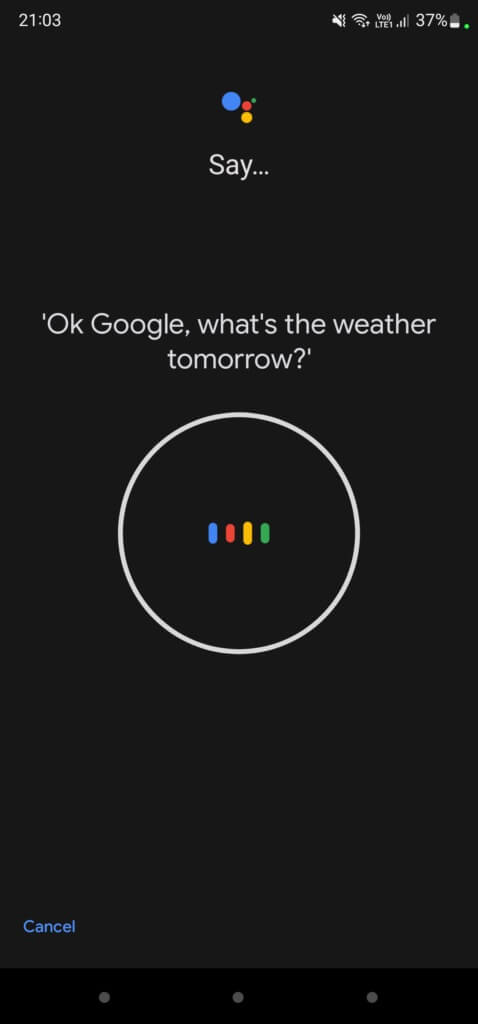Top 5 Möglichkeiten, um zu beheben, dass Google Assistant Voice Match nicht funktioniert
Der Google Assistant kann Ihnen dabei helfen, viele Funktionen auf Ihrem Telefon und einem intelligenten Lautsprecher auszuführen. Sie können Ihre Lieblingstitel anhören, Wetteraktualisierungen anfordern und sogar Anrufe tätigen Google Duo. Während jeder den Google Assistant auf Ihrem Gerät starten kann, hat Google eine raffinierte kleine Funktion, die persönliche Ergebnisse nur anzeigen kann, wenn sie mit Ihrer Stimme aktiviert wird. Diese Funktion ist als Voice Match bekannt und zeigt die persönlichen Ergebnisse Ihrer Abfragen wie Kalenderereignisse, Kontakte usw. nicht an jemand anderen an, der denselben Alarmbefehl ausspricht – OK Google. Das ist sehr praktisch, aber die Funktion beruht darauf, Ihre Stimme so genau wie möglich zu erkennen. Wenn Sie damit Probleme haben, erfahren Sie hier, wie Sie beheben können, dass der Google Assistant-Sprachabgleich auf Ihrem Telefon oder Smart Speaker nicht funktioniert.
1. Stellen Sie sicher, dass die Sprache von Google Assistant mit der Ihres Telefons übereinstimmt
Voice Match funktioniert nicht, wenn ein Konflikt zwischen der Standardsprache Ihres Telefons und der in Google Assistant eingestellten Sprache besteht. Das Ändern der Sprache in Google Assistant, damit sie mit der Gruppe übereinstimmt, die als Sprache Ihres Telefons eingestellt ist, sollte das Problem beheben. Hier ist, wie es geht.
Schritt 1: Öffnen Einstellungen App auf Ihrem Smartphone und scrollen Sie nach unten, um auszuwählen Allgemeine Verwaltungsoption.
Schritt 2: Anzeigen Sprachabteilung Ganz oben steht die Standardsprache, die auf Ihrem Telefon eingestellt ist. Hinweis Sprachgruppe.
3: Öffnen Google-App auf Ihrem Smartphone.
Schritt 4: Klicke auf Dein Profilbild in der oberen rechten Ecke des Bildschirms.
Schritt 5: Lokalisieren Einstellungsoption.
6: Jetzt drücken Google Assistant .
Schritt 7: innerhalb Allgemeine Einstellungen , Lokalisieren Sprachen.
Schritt 8: Stelle sicher das Die Sprache Die von Ihnen ausgewählte ist die gleiche wie die Standardsprache für Ihr Telefon. Tippen Sie andernfalls auf Sprache hinzufügen und wählen Sie die ausgemeinsame Sprache die der Standardsprache Ihres Telefons entspricht.
Starten Sie Ihr Telefon neu Und geben Sie ihm etwas Zeit zum Synchronisieren Neue Einstellungen auf Ihren Geräten.
2. Stellen Sie sicher, dass die Audioanpassung für externe Geräte aktiviert ist
Wenn die Sprachanpassungsfunktion auf Ihrem Smartphone funktioniert, aber nicht auf Nest-Lautsprechern oder anderen externen Geräten, die Google Assistant unterstützen, ist es möglich, dass der Schalter deaktiviert ist, um die Sprachanpassung auf diesen Geräten zu aktivieren. So starten Sie es neu.
Schritt 1: Öffnen Google-App auf Ihrem Smartphone.
Schritt 2: Klicke auf Dein Profilbild in der oberen rechten Ecke des Bildschirms.
3: Lokalisieren Einstellungsoption.
Schritt 4: Jetzt drücken Google Assistant .
Schritt 5: innerhalb "Allgemeine Einstellungen" , Lokalisieren "Hallo Google & VoiceMatch".
6: Gehe zu Registerkarte Andere Geräte indem Sie darauf klicken.
Schritt 7: Zugriff Liste der verbundenen Geräte Indem Sie die Website auswählen, die in diesem Fall die Startseite darstellt.
Schritt 8: Lokalisieren Kontrollkästchen neben den Geräten, für die Sie Voice Match aktivieren möchten.
9: Wenn Ihr Gerät hier nicht aufgeführt ist, gehen Sie zurück zum vorherigen Bildschirm und wählen Sie aus "Gerät mit Voice Match hinzufügen".
Schritt 10: Warten Sie, während Ihr Telefon nach Geräten in der Nähe sucht. Lokalisieren das Gerät einmal gefunden und klicken Fortsetzen um es vorzubereiten.
3. Aktualisieren Sie die Firmware auf NEST SPEAKER und GOOGLE HOME APP
Ältere Softwareversionen können fehlerhaft sein oder einige Funktionen nicht haben. Dies kann Sie daran hindern, Funktionen wie Voice Match zu verwenden. Daher kann die Aktualisierung auf die neueste Firmware-Version dieses Problem lösen. So aktualisieren Sie Ihr Nest-Gerät.
Schritt 1: Öffnen Google Home-App auf Ihrem Smartphone.
Schritt 2: Klicke auf Lautsprecher oder Gerät die Sie aktualisieren möchten.
3: benutzen Zahnrad-Symbol in der oberen rechten Ecke, um darauf zuzugreifen Zusätzliche Geräteeinstellungen.
Schritt 4: Lokalisieren Option für Geräteinformationen.
Schritt 5: innerhalb Technische Information , wird die Version der Cast-Firmware aufgelistet. Verifizieren Google-Supportseite So erhalten Sie die neueste Firmware-Version Abhängig von Ihrem Gerät.
Wenn auf Ihrem Nest-Lautsprecher nicht die neueste Firmware ausgeführt wird, starten Sie ihn neu und öffnen Sie die Google Home-App, um eine Verbindung herzustellen. Nach dem Verbinden sehen Sie eine Benachrichtigung, dass ein Update installiert werden kann. Alternativ können Sie für beste Ergebnisse auch die Google Home App auf die neueste Version aktualisieren.
4. Verwenden Sie eine kompatible Sprache
Voice Match ist nur für Benutzer mit ausgewählten Sprachen verfügbar. Wenn Sie also eine nicht unterstützte Sprache verwenden, liefert Voice Match keine benutzerdefinierten Ergebnisse. Sie können die Liste der unterstützten Sprachen von Google sehen und auswählen Unterstützte Sprache Ihr Gerät, um Voice Match zu verwenden.
5. Behalten Sie Ihr Stimmmodell bei
Wenn Sie Voice Match zum ersten Mal einrichten, werden Sie von der Benutzeroberfläche aufgefordert, Ihr Sprachmodell zu trainieren, damit Google Assistant es leicht erkennen kann. Wenn während der Einrichtung Hintergrundgeräusche zu hören sind oder jemand anderes spricht, kann dies den Erkennungsalgorithmus stören. Um dies zu beheben, können Sie Ihr Sprachmodell auf Google Assistant neu trainieren. Hier ist wie.
Schritt 1: Öffnen Google-App auf Ihrem Smartphone.
Schritt 2: Klicke auf Dein Profilbild in der oberen rechten Ecke des Bildschirms.
3: Lokalisieren Einstellungsoption.
Schritt 4: Jetzt drücken Google Assistant .
Schritt 5: innerhalb "Allgemeine Einstellungen" , Lokalisieren "Hallo Google & VoiceMatch".
6: Klicke auf Sprachmodelloption wieder Ausbildung zum Assistenten Um Ihre Stimme kennenzulernen.
Schritt 7: Lokalisieren Neutraining des phonemischen Modells.
Befolgen Sie die Anweisungen auf dem Bildschirm, um den Umschulungsprozess abzuschließen.
Greifen Sie mit der MATCH-Sprachfunktion auf persönliche Ergebnisse in Google Assistant zu
Indem Sie Voice Match auf Ihrem Telefon oder Nest-Lautsprecher/Bildschirm einrichten, können Sie mit Ihrer Stimme auf Ihre Daten zugreifen und mit nur wenigen Anweisungen sogar Anrufe tätigen oder Nachrichten senden. Diese Schritte sollen Ihnen helfen, zu beheben, dass Google Assistant Voice Match nicht funktioniert, wenn Voice Match auf Ihrem Gerät nicht wie erwartet funktioniert.